Google地図とエクセルを連携させるマクロ。
「ExcelとGoogle Mapsの相互連携」
エクセルの住所をクリックするだけで、地図を表示。
さらに、緯度・経度・標高データも取得できます。
逆に、地図中の1点をクリックすると、
住所・緯度・経度・標高がエクセルに入ります。
「エクセルの住所録データから、地図をどんどんプリントしたい」
「地図から、住所をどんどん取得したい」
というとき、絶好のマクロです。
===================================
「WisteriaHill」というサイトで、「ExcelとGoogle Mapsの相互連携」が
配布されています。
Excel2013は「GMapsBook_V2」リンクをクリック、
Excel2003は「旧版はここからダウンロード」で、ページいちばん下のリンクへ。
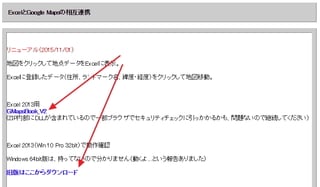
Excelのほかのバージョンは、調べていません。
(たぶん、2007以降が新版、それ以前が旧版かなぁと思うのですが。)
以下、新版について。
入手したファイルを解凍
→できた「inst.bat」を右クリック→「管理者として実行」。
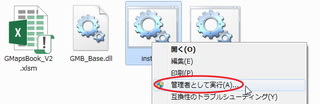
その後、「GMapsBook_V2.xlsm」を開きます。
1.住所から情報を取得
「メニュ」ウィンドウの「地図を開く」をクリックして、
Google地図ウィンドウを開いておきます。
D列に、必要な数だけ、住所を入力します。
その住所をクリックするだけで、地図ウィンドウに場所が表示され、
A~C列には、緯度・経度・標高が入力されます。
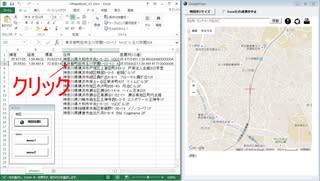
地図ウィンドウの右上、印刷ボタンで、地図がすぐに印刷できます。
既存のデータベースに、簡単に緯度・経度・標高情報を加えられます。

2.地図位置から情報を取得
地図中の、情報を知りたい位置をクリックすると・・・
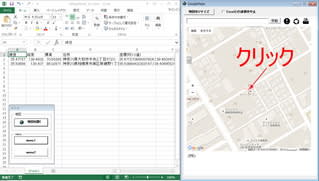
エクセルシート内に、緯度・経度・標高・住所が、
どんどん入力されていきます。
(ボクの環境ではなぜか、番地のハイフン「-」が「?」に文字化けしました。)
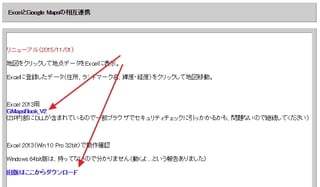
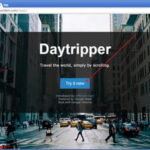
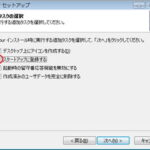
コメント